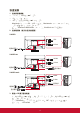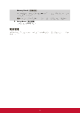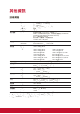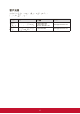User Guide
7
調整螢幕影像
使用前控制面板上的按鈕來顯示和調整螢幕上顯示的選單控制項。
待機電源開/關
電源指示燈
藍色 = 開
橙色 = 節能模式
[1] 顯示[主選單]或退出控制螢幕並儲存設定。
[2]
顯示控制螢幕,進入突出顯示的控制項進行調整。
還可以是類比連接和數位連接切換的快捷按鈕。
▲/▼
捲動功能表選項並調整顯示的控制項。
濾藍光片(▼)/ 影像調校(▲)
執行以下操作調整螢幕影像:
1. 要顯示主選單,按下按鈕[1]。
注意:大約15秒後,所有OSD選單及調整螢幕將自動消失。可透過設定選單中的
OSD逾時設定來進行調整。
2. 要選取希望調整的控制項,請按 ▲ 或 ▼ 在主選單中上下滾動。
3. 選取控制項後,按按鈕[2]。
4. 若要儲存調整並退出功能表,請按下[1]按鈕,直到 OSD 消失為止。
以下提示可幫助您優化顯示器:
• 調整電腦的顯示卡以支援建議的時序模式(有關 LCD 顯示器的建議設定,請參閱
「規格」頁面)。如需「變更更新頻率」的說明,請參閱顯示卡的使用指南。
• 如果有必要,使用選單水平位置和選單垂直位置進行小幅調整,直到螢幕影像完
全可見為止。(螢幕四周的黑邊四周剛好觸及LCD顯示器明亮的「顯示區」。)